Spotify Şarkıları USB Flash Sürücüye Nasıl Aktarılır
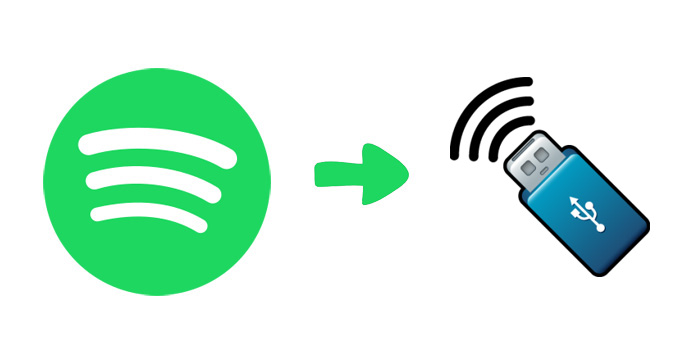
Spotify Premium kullanıcıları çevrimdışı olarak reklamsız ve yüksek kaliteli müzik akışı yapabilir, ancak indirilen şarkıları başka bir yere aktarmak imkansızdır. Birçok ücretli kullanıcının kafası bu konuda kafa karıştırıyor ve aşağıda, konuyu daha iyi anlamanıza yardımcı olmak için sık sorulan bazı soruları listeliyoruz.
Soru 1: Spotify Premium abonesiyim ve çevrimdışı dinlemek için Spotify şarkılarımı indirdim. İndirilen Spotify şarkılarını nasıl bulabilirim?
Konumu kontrol etmek için Spotify'ı açıp Ayarlar > Gelişmiş Ayarları Göster > Çevrimdışı Şarkı Deposu'na gitmeniz yeterlidir. Varsayılan depolama konumu C:\Users\Username\AppData\Local\Spotify\Storage olarak ayarlanmalıdır. İsterseniz onu başka bir konuma değiştirebilirsiniz.
Soru 2: İndirilen Spotify şarkılarını buldum. Normal oynatma için bunları USB'me aktarabilir miyim?
Hayır. Spotify, akış biçimi olarak bir MP3 dosyası değil, şifreli bir dosya uzantısı (Ogg Vorbis) kullanır. Şarkıları özel dosyalar olarak tutmayı engellemenin bir yolu. Böylece şarkıları çevrimdışı olarak indirebilir ve çalabilirsiniz, ancak yalnızca Spotify'da; ve bunları diğer platformlarda çalamaz veya normal oynatma için Spotify şarkılarını USB'nize aktaramazsınız.
Soru 3: Spotify şarkılarını doğrudan USB sürücüme aktaramadığım için. Herhangi bir geçici çözüm mevcut mu?
Spotify'dan bilgisayarınıza müzik indirmek ve ardından bunları USB'nize aktarmak için Free Spotify Music Downloader'ı kullanabilirsiniz. Free Spotify Music Downloader, kullanıcı dostu bir programdır. Yeni başlayan biri olsanız bile saniyeler içinde aşina olabilirsiniz.
Spotify Şarkıları Nasıl İndirilir ve USB Flash Sürücüye Kopyalanır
Adım 1: "Parça Ekle" düğmesini tıklayın. Spotify şarkısının URL'sini kopyalayıp Free Spotify Music Downloader'daki kutuya yapıştırın ve ardından devam etmek için "Ayrıştır" düğmesini tıklayın.


Kısa bir süre sonra Spotify şarkısıyla ilgili Başlık, Sanatçı, Albüm Adı ve Süre gibi tüm bilgiler görüntülenecektir. Onaylamak ve sonraki adıma geçmek için "Tamam"ı tıklayın.

2. Adım: "Profil" açılır listesinden çıkış ses biçimini seçin veya Bit Tate ve Sample Rate'i değiştirmek için "Ayarlar"ı tıklayabilirsiniz.
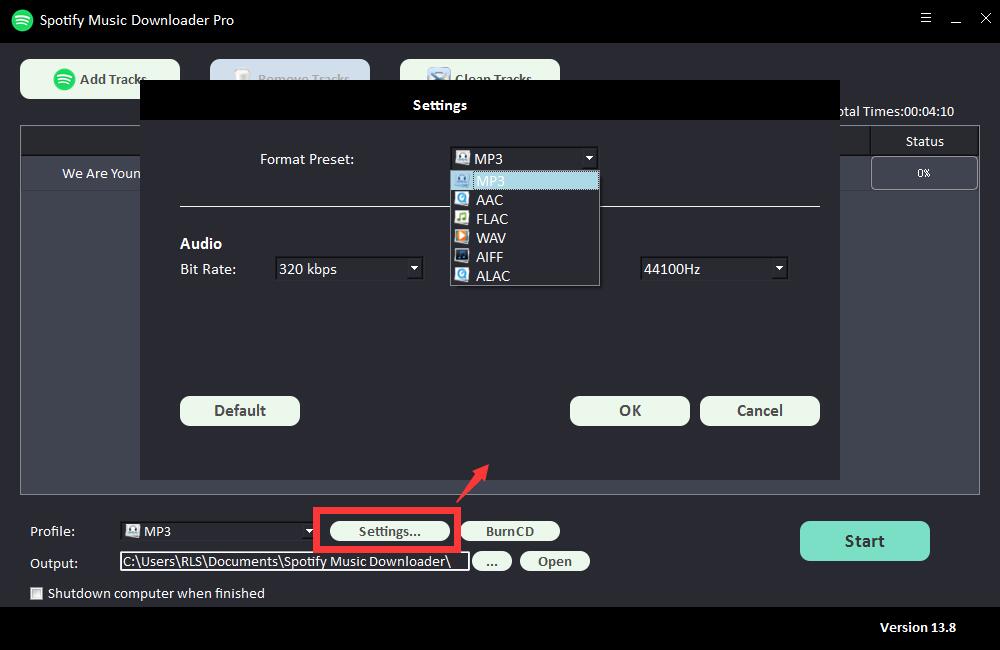
Adım 3: Çıktı hedefini seçin ve ardından "Başlat"ı tıklayın; Spotify şarkılarını, çalma listelerini, albümleri ve Podcast'leri indirmeye ve MP3, AC, FLAC, WAV, AIFF, ALAC, AUTO ve diğer yaygın ses dosyalarına dönüştürmeye başlayacaktır. .

